OBS Studio是大家非常喜欢的一款录制视频的软件,使用过OBS Studio的小伙伴都知道,这款软件提供的录制模式非常的全面,常用的录制窗口、浏览器、游戏画面等都是支持的,此外还支持文本、幻灯片放映以及显示器捕获等功能,因此对于我们平时录制操作是非常有帮助的,大家之所以会选择OBS Studio这款软件,其实还有一个原因就是可以设置录制视频的画质,可以将画质设置成最好的状态,那么我们录制下来的视频画面画质就会非常的好,不会显得很模糊,但是最近还是有很多小伙伴不知道怎么使用OBS Studio调整画质到最好,那么我们现在就一起来看看具体的方法教程吧,需要的小伙伴可以看看。

1.将电脑桌面上的OBS Studio右键通过【管理员运行】打开进入到操作页面之后,在页面的右下角有一个【设置】选项。
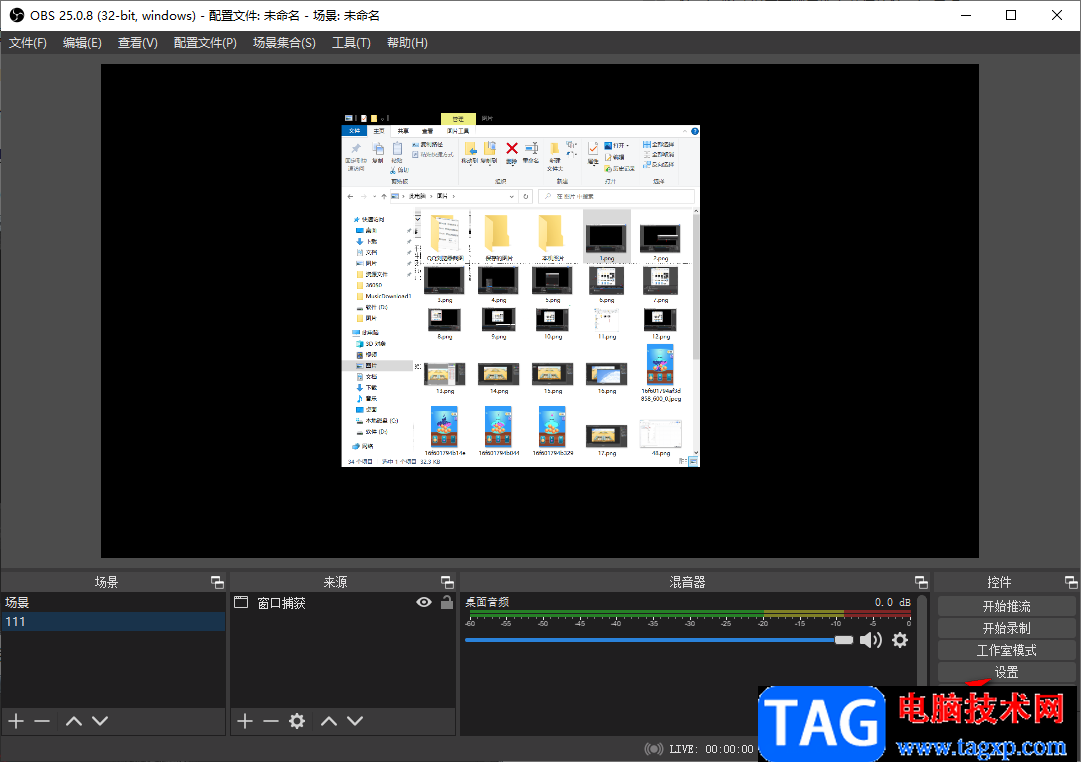
2.将设置选项点击之后就会进入到该窗口页面中,在该页面的左侧将【输出】这个选项点击打开。
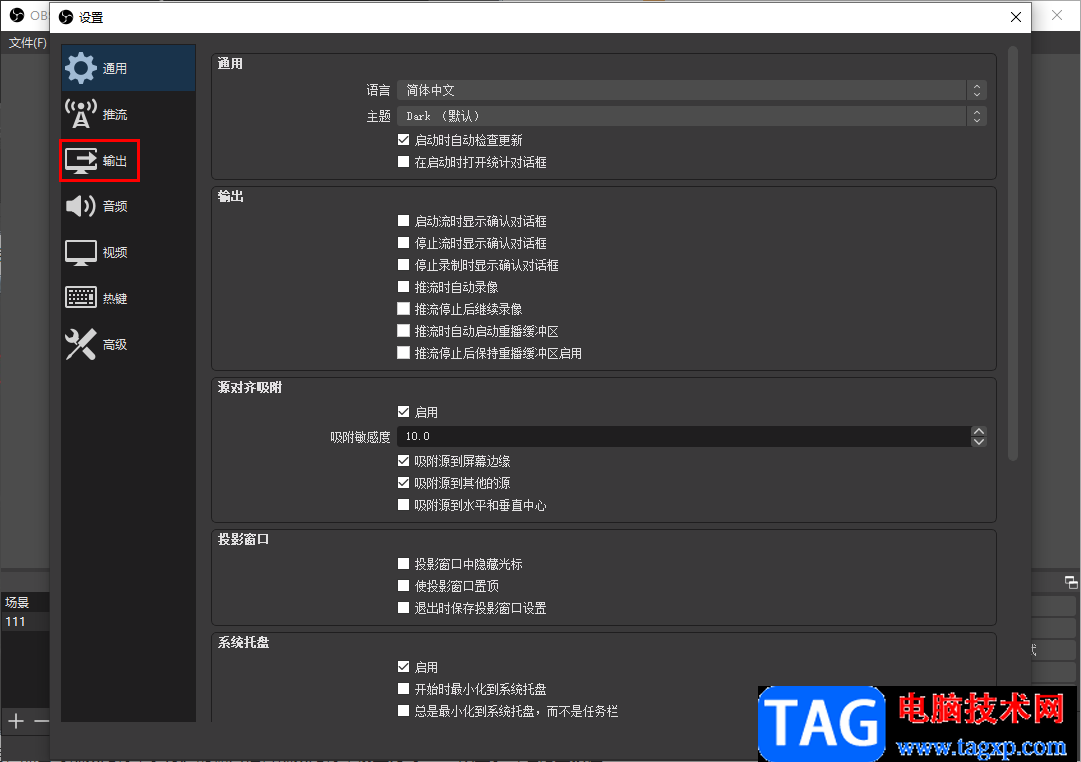
3.然后在右侧有一个【视频比特率】,将数值调整为【3600】,如图所示。

4.接着再将【启用高级编码器设置】勾选上,那么下方就会出现一些相关的设置选项。

5.我们需要将【编码器预设】的下拉选项点击打开,然后选择【slower】,如图所示。
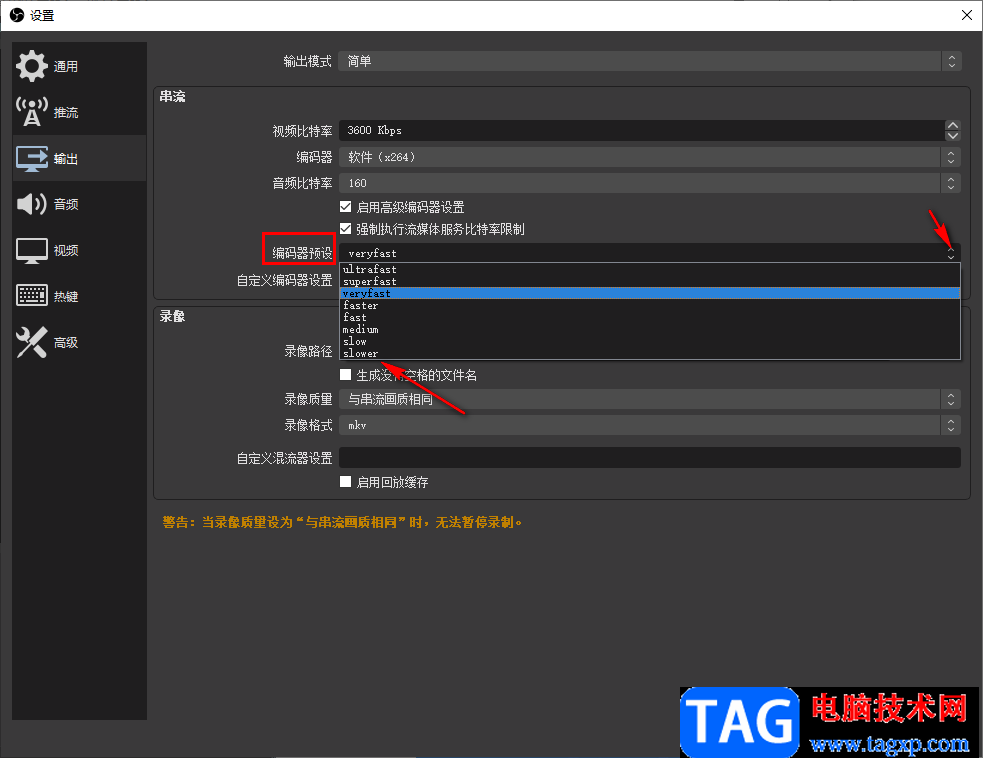
6.最后点击页面地步的【应用】-【确定】就可以保存设置了,那么你再录制视频进行保存的时候,视频的画质就是非常好的。
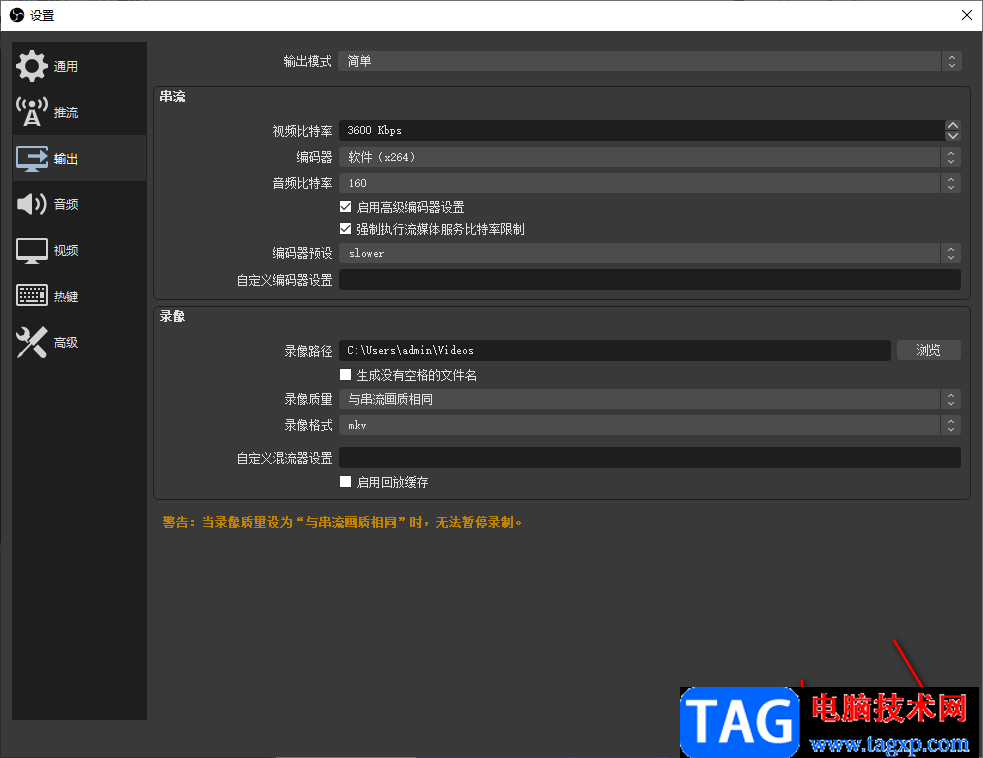
以上就是关于如何使用OBS Studio设置画质的操作方法,如果你担心录制出来的视频的画面比较模糊,画质不好,那么可以通过小编分享的方法教程来操作就可以了,通过上述方法可以将录制视频的画质调到最好的状态,需要的小伙伴可以试试。
 2022抖音必出年味卡图片大
2022抖音必出年味卡图片大 英伟达位列《财富》“1
英伟达位列《财富》“1 AMD Ryzen 7 PRO 6850U 和 Ryzen
AMD Ryzen 7 PRO 6850U 和 Ryzen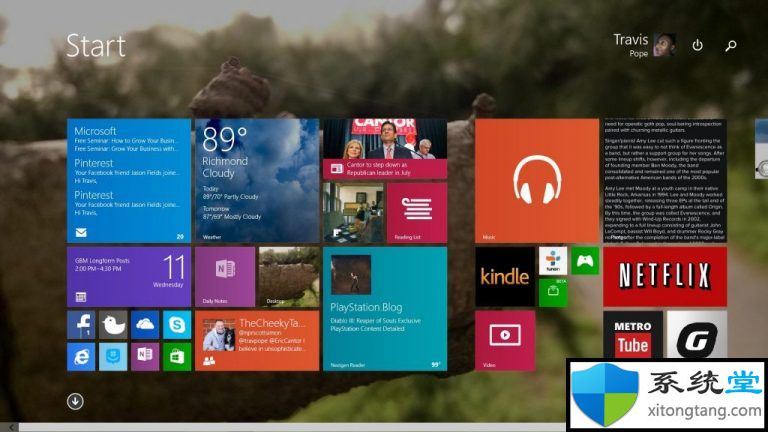 windows10迎来六周年微软是
windows10迎来六周年微软是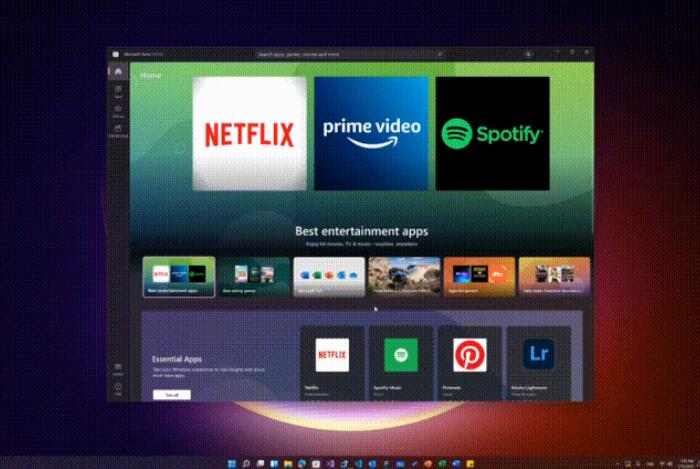 微软发布了首个Windows11预
微软发布了首个Windows11预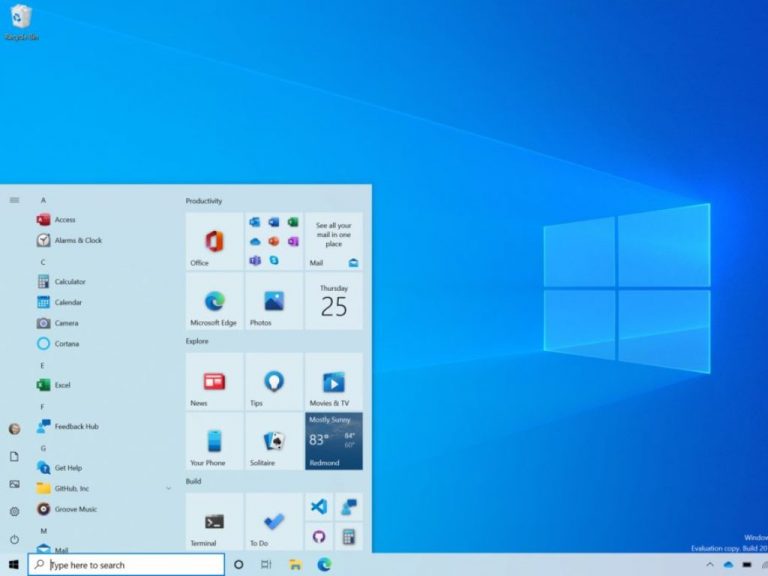 Windows 10 Insider内部版本2
Windows 10 Insider内部版本2 电脑如何防范病毒,就需
电脑如何防范病毒,就需 慧荣SSD主控芯片安全漏洞
慧荣SSD主控芯片安全漏洞 王者荣耀英雄右上角增强
王者荣耀英雄右上角增强 花亦山心之月进不去怎么
花亦山心之月进不去怎么 《无人深空》符文坐标怎
《无人深空》符文坐标怎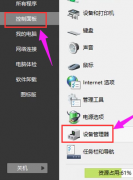 磐镭AMD显卡驱动怎么卸载
磐镭AMD显卡驱动怎么卸载 磐镭AMD显卡能买吗
磐镭AMD显卡能买吗 360safe删除不了说要管理员
360safe删除不了说要管理员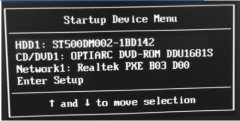 0xc00007b蓝屏解决方案
0xc00007b蓝屏解决方案 金山打字通去除广告的
金山打字通去除广告的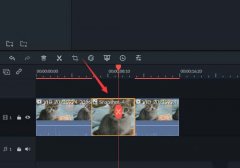 万兴喵影filmora怎么制作人
万兴喵影filmora怎么制作人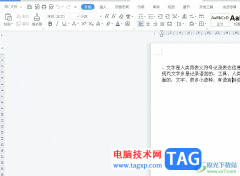 wps文档设置一行固定字
wps文档设置一行固定字 ppt输入反白序号的教程
ppt输入反白序号的教程 iPhone13快速截图的教程
iPhone13快速截图的教程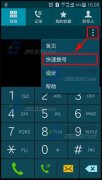 三星S6快速拨号怎么设置
三星S6快速拨号怎么设置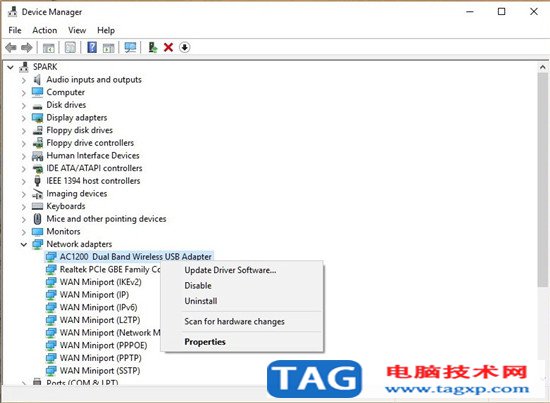 如何在win10修复Wi-Fi更新网
如何在win10修复Wi-Fi更新网 路由器能当交换机用吗?
路由器能当交换机用吗?
谷歌浏览器是一款非常好用的软件,在其中访问网站时不会有各种广告打扰,很多小伙伴都在使用。如果我们需要在电脑版谷歌浏览器中查看当前版本号,小伙伴们知道具体该如何进行操作吗,...
16501 次阅读

一些网友表示还不太清楚steam平台为什么会提示101错误的相关操作,而本节就介绍了steam平台提示101错误的两种解决方法,还不了解的朋友就跟着小编学习一下吧,希望对你们有所帮助。...
29451 次阅读
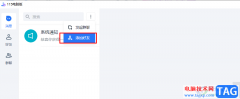
115网盘是很多小伙伴都在使用的一款网盘软件,在115网盘中我们可以上传各种文档进行保存,还可以添加好友以及组建群聊,方便我们直接在115网盘中进行文件分享。有的小伙伴可能刚刚接触...
113390 次阅读

相信用户的电脑上都会备上一两个办公软件来使用,在多种多样的办公软件中用户会选择使用石墨文档,这款办公软件的特别之处在于,可以实现文件实时分享和讨论,并且提供的多种文件编辑...
87930 次阅读

GeoGebra几何画板是一款非常好用的数学绘图软件,很多小伙伴都在使用。如果我们需要在GeoGebra几何画板中绘制爱心曲线,小伙伴们知道具体该如何进行操作吗,其实操作方法是非常简单的,只...
25493 次阅读

Audition合并音频混缩导出怎么做呢,话说不少用户都在咨询这个问题呢?下面就来小编这里看下AU音频多轨混缩的技巧步骤吧,需要的朋友可以参考下哦。...
136433 次阅读
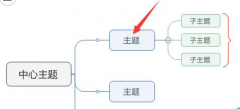
可能有的朋友还不太清楚MindManager如何添加大括号?那么还不太清楚的朋友就赶快跟着小编一起来学习一下MindManager添加大括号方法吧。...
138430 次阅读
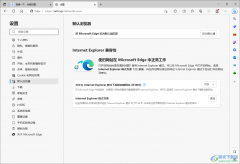
Edge浏览器是我们win10系统电脑中自带的一款浏览器软件,该浏览器有着非常强大的兼容性功能,因此当你在使用Edge浏览器进行浏览网页的时候,稳定性是非常好的,而这款浏览器之所以稳定性...
44217 次阅读
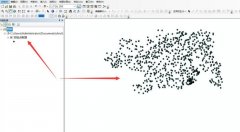
使用arcgis软件还不会创建泰森多边形吗?接下来小编就讲解了关于arcgis软件创建泰森多边形的详细步骤,相信一定可以帮助到你们。...
395778 次阅读
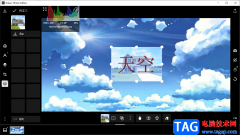
泼辣修图是一款拥有非常专业功能的修图软件,该软件有100多种的专业滤镜,并且还支持图层、lut等功能,可以满足我们的各种编辑图片的需求,平时一些小伙伴喜欢对一些好看的图片或者自己...
141293 次阅读
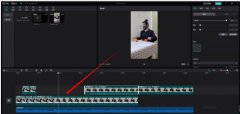
在平时想要用剪映专业版视频进行制作彩虹光影特效的用户,你们知道如何操作吗?下面是小编介绍剪映专业版视频添加彩虹光影特效的教程,有需要的小伙伴一起来下文看看吧,希望可以帮助...
226519 次阅读
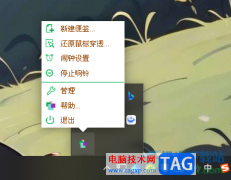
天天桌面便签是一款被众多小伙伴使用的便签工具,受到小伙伴们的喜欢,而其中我们启用天天桌面便签工具之后,在桌面上就可以进行便签的编辑和修改了,但是有些时候当你制作好便签之后...
36935 次阅读

如何使用FLstudio设置节拍呢,今天小编就和大家一起分享FLstudio设置节拍的方法,还不会的朋友可以来看看哦,希望通过本篇教程的学习,可以帮助给为伙伴更好的了解FLstudio这款软件。...
185181 次阅读

平时我们在进行操作电脑的时候,在很多情况下都是需要使用到截图功能的,如果你想要使用到一个十分专业且功能齐全的截图工具,那么就可以了解一下FastStoneCapture,通过该截图工具可以进...
17522 次阅读
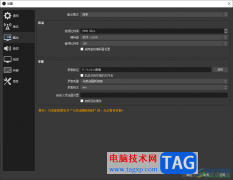
obsstudio是众多录屏软件中功能十分全面的录屏软件,你可以在该软件进行设置推流,以及可以自定义选择自己需要录制的内容等,很多小伙伴反映通过该软件进行录制内容是十分不错的,其中录...
12537 次阅读